تحديث 2024 أبريل: توقف عن تلقي رسائل الخطأ وإبطاء نظامك باستخدام أداة التحسين الخاصة بنا. احصل عليه الآن من الرابط التالي
- تحميل وتثبيت أداة الإصلاح هنا.
- دعها تفحص جهاز الكمبيوتر الخاص بك.
- الأداة بعد ذلك إصلاح جهاز الكمبيوتر الخاص بك.
نفذت Apple ملف إدارة البطارية ميزة في نظام التشغيل MacOS Catalina 10.15.5 التي تهدف إلى "تحسين عمر بطارية كمبيوتر Mac المحمول". في حين أن هذه الميزة قد تكون مفيدة لمعظم المستخدمين ، قد يرغب بعض الأشخاص في تعطيلها نظرًا لتمكينها افتراضيًا. ولكن قبل أن نبدأ ، إليك كيفية عمل إدارة بطارية MacOS الجديدة.
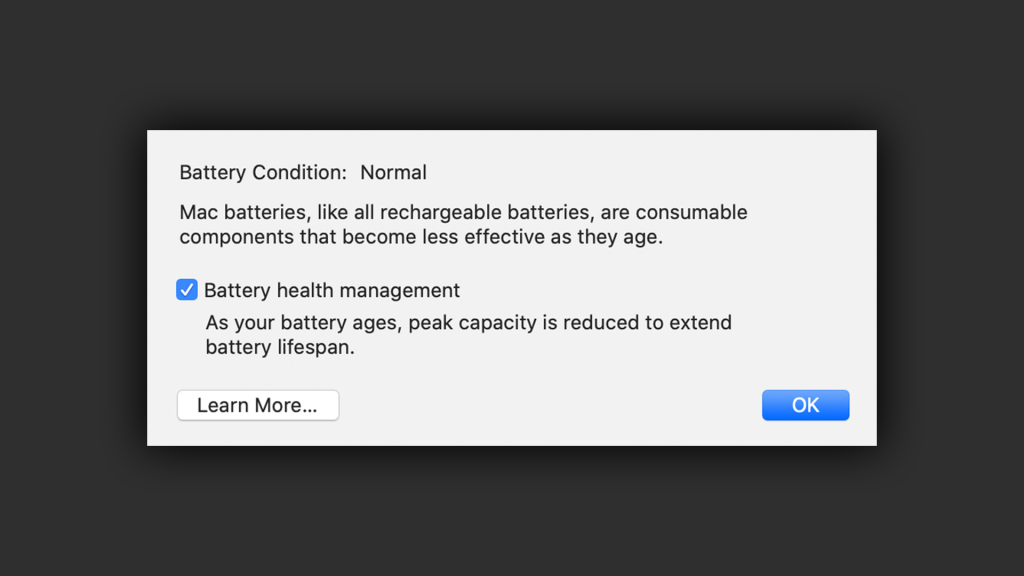
يتم تمكين إدارة البطارية افتراضيًا مع MacOS Catalina 10.15.5 ، إما على جهاز MacBook جديد أو للمستخدمين الذين قاموا بالترقية إلى أحدث إصدار من MacOS. يمكن للمستخدمين تعطيل هذه الميزة وتمكينها في أي وقت ، تمامًا كما هو الحال في نظام التشغيل iOS.
تعد إدارة صحة البطارية اختيارية تمامًا ويمكن إيقاف تشغيلها لمن لا يرغبون في استخدام هذه الميزة. ستكون حماية البطارية مفيدة لمعظم مستخدمي Mac ، ولكن قد تكون هناك مواقف لا تكون فيها إدارة صحة البطارية مثالية ، مثل عندما تكون على وشك مغادرة المنزل وتحتاج إلى أقصى عمر للبطارية ، لذلك من المفيد معرفة كيفية إيقاف تشغيله وتشغيله مرة أخرى.
كيفية تعطيل إدارة صحة البطارية على جهاز Mac
تحديث أبريل 2024:
يمكنك الآن منع مشاكل الكمبيوتر باستخدام هذه الأداة ، مثل حمايتك من فقدان الملفات والبرامج الضارة. بالإضافة إلى أنها طريقة رائعة لتحسين جهاز الكمبيوتر الخاص بك لتحقيق أقصى أداء. يعمل البرنامج على إصلاح الأخطاء الشائعة التي قد تحدث على أنظمة Windows بسهولة - لا حاجة لساعات من استكشاف الأخطاء وإصلاحها عندما يكون لديك الحل الأمثل في متناول يدك:
- الخطوة 1: تنزيل أداة إصلاح أجهزة الكمبيوتر ومحسنها (Windows 10 ، 8 ، 7 ، XP ، Vista - Microsoft Gold Certified).
- الخطوة 2: انقر فوق "بدء المسح الضوئي"للعثور على مشاكل تسجيل Windows التي قد تسبب مشاكل في الكمبيوتر.
- الخطوة 3: انقر فوق "إصلاح الكل"لإصلاح جميع القضايا.
- إدارة صحة البطارية هي وظيفة موفرة للطاقة. لإيقاف تشغيله ، انقر فوق رمز Apple في الزاوية العلوية اليسرى من شريط القائمة وحدد تفضيلات النظام.
- انقر فوق الزر "حفظ الطاقة" هنا.
- انقر الآن على زر "حالة البطارية" في شريط الأدوات السفلي. قم بإلغاء تحديد خيار "إدارة صحة البطارية".
- حدد الزر "تعطيل" في مربع التأكيد للتأكيد.
- تم تعطيل إدارة صحة البطارية على جهاز Mac الخاص بك ويتم إعادة شحنها بانتظام.
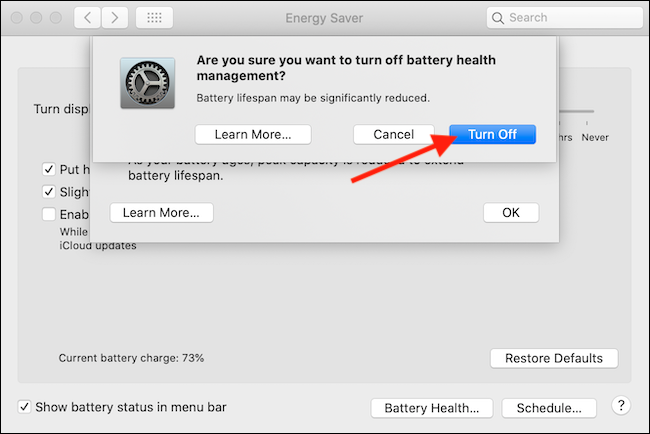
كيفية التحقق من حالة البطارية (الدورات) والحاجة إلى الصيانة
تحذر Apple أيضًا من أن هذه الميزة قد تسبب لك حالة البطارية القائمة للإشارة إلى أن الخدمة مطلوبة - ولكن ليس بالضرورة. تعرف على كيفية التحقق من معلومات حالة البطارية.
- أثناء الضغط باستمرار على مفتاح Option / Alt ، انقر فوق رمز Apple () في الزاوية العلوية اليسرى من الشاشة
- حدد معلومات النظام (لا يتم عرضها دون الضغط على خيار)
- يفتح تطبيق معلومات النظام> ضمن الأجهزة ، حدد الطاقة
- ابحث عن المعلومات الصحية في قسم "معلومات البطارية"
- بالنسبة إلى MacBook Pro / Air الحديث ، يجب أن يكون هذا الرقم أقل من 1000 دورة (الطرز الأخرى / تختلف التقادم)
https://support.apple.com/en-us/HT211094
نصيحة الخبراء: تقوم أداة الإصلاح هذه بفحص المستودعات واستبدال الملفات التالفة أو المفقودة إذا لم تنجح أي من هذه الطرق. إنه يعمل بشكل جيد في معظم الحالات التي تكون فيها المشكلة بسبب تلف النظام. ستعمل هذه الأداة أيضًا على تحسين نظامك لتحقيق أقصى قدر من الأداء. يمكن تنزيله بواسطة بالضغط هنا

CCNA، Web Developer، PC Troubleshooter
أنا متحمس للكمبيوتر وممارس تكنولوجيا المعلومات. لدي سنوات من الخبرة ورائي في برمجة الكمبيوتر واستكشاف الأخطاء وإصلاحها وإصلاح الأجهزة. أنا متخصص في تطوير المواقع وتصميم قواعد البيانات. لدي أيضًا شهادة CCNA لتصميم الشبكات واستكشاف الأخطاء وإصلاحها.

